Mit der Einführung des neuen Microsoft-Betriebssystems Windows Server 2016 treten neue Funktionen sowohl in Rollen als auch in Funktionen auf. Bei dieser Gelegenheit werden die neuen Funktionen auf der Ebene des Failover-Clusters besprochen .
Denken Sie daran, dass Failover-Clustering eine Reihe von Geräten (auch als Knoten bezeichnet) bezeichnet, mit denen die Verfügbarkeit von Diensten aufrechterhalten werden kann, ohne die Produktivität unserer Organisationen zu beeinträchtigen.
Werfen wir einen Blick auf die neuen Funktionen von Failover in Windows Server 2016 .
Aktualisieren des Betriebssystem-Balancing-Clusters
Mit dieser Funktion kann jeder Administrator das Betriebssystem der Sicherungsknoten von Windows Server 2012 auf Windows Server 2016 aktualisieren, ohne die Dienste zu beenden, die die ordnungsgemäße Funktion des Computers beeinträchtigen könnten.
Diese Funktion bietet folgende Vorteile:
- Sie benötigen keine zusätzliche Hardware.
- Die Aufnahme neuer Cluster ist nicht erforderlich, da der aktuelle Cluster aktualisiert wird.
- Der Cluster muss nicht gestoppt oder neu gestartet werden.
- Ermöglichen Sie die Migration von Server 2012 auf Server 2016, ohne die Dienste zu beeinträchtigen.
- Der Cluster kann während seiner Ausführung Patches und alle Wartungsvorgänge unterstützen.
- Unterstützt die Automatisierung über PowerShell.
- Wir können die Funktionsebene mithilfe des Cmdlets ClusterFunctionalLevel überprüfen, sie über PowerShell ausführen und zwei (2) Werte bereitstellen, Nummer 8 (Windows Server 2012) und Nummer 9 (Windows Server 2016).
- Dadurch können wir den SLA-Level verbessern.

[color = # a9a9a9] Zum Vergrößern auf das Bild klicken [/ color]
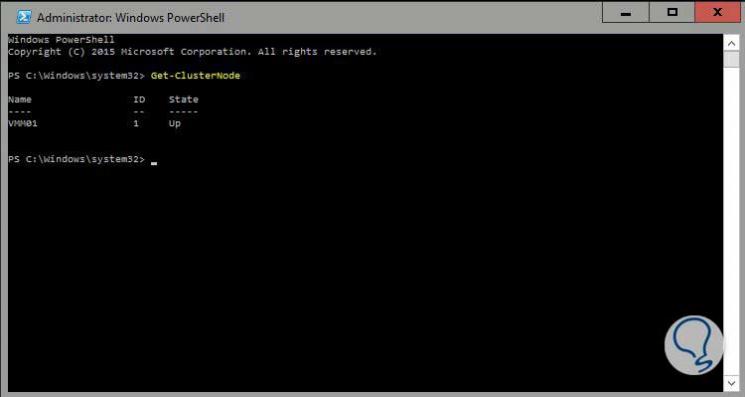
Der Betriebssystemcluster wird für jeden aktiven Knoten im Cluster wie folgt in Phasen aktualisiert :
- Der Knoten ist in allen aktiven virtuellen Maschinen angehalten.
- Die virtuelle Maschine wird auf einen anderen Knoten im Cluster migriert.
- Das vorhandene Betriebssystem wird entfernt und eine Neuinstallation von Windows Server 2016 durchgeführt.
- Der Knoten, auf dem Windows Server 2016 ausgeführt wird, wird dem Cluster hinzugefügt.
- Zu diesem Zeitpunkt wird die Installation im gemischten Modus ausgeführt.
- Der Cluster hat seine Funktionsebene in Windows Server 2012 R2
- Manchmal werden alle Knoten auf Windows Server 2016 aktualisiert.
- Die Funktionsebene des Clusters wird auf Windows Server 2016 geändert.
- Replikatspeicher (Speicherreplikat)
Replikatspeicher (Speicherreplikat)
Diese neue Funktion ermöglicht es uns, im Katastrophenfall eine Replikation zwischen verschiedenen Servern einzurichten. Diese Knoten werden miteinander synchronisiert und stellen die vollständige Verfügbarkeit von Daten sicher, ohne dass Daten verloren gehen.
Das Speicher-Replikat bietet uns folgende Vorteile:
- Bietet Disaster Recovery-Lösungen für geplante und ungeplante Ausfälle
- Verwenden Sie das SMB3-Transportprotokoll, das Zuverlässigkeit, Skalierbarkeit und Leistung gewährleistet.
- Verwenden Sie unter anderem Microsoft-Software wie Hyper-V, Storage Spaces und Cluster.
- Hilfe bei der Reduzierung von Kosten und Komplexität in der Organisation.
- Steigern Sie die Produktivität in der Organisation.
- Bieten Sie Support und metrische Leistung.
Unter anderem.
Es gibt verschiedene Arten von Replikaten und natürlich einige Funktionen. Sehen wir uns an, um welche es sich handelt:
- Typ: Hostbasiert
- Synchron: ja
- Asynchron: Ja, sofern Server-zu-Server-basiert
- Hardwarespeicher: Ja
- Replikationseinheit: Nach Volumen
- Replikation von Server zu Server: Ja
- Replikation von Cluster zu Cluster: Ja
- Transport: SMB3
- Netzwerk: TCP / IP oder RDMA
- Kerberos-Unterstützung: Ja, auf SMB3
Einige der häufigsten Replikationstypen sind:
- Replikation des Speichers zwischen Server und Server.
- Replikation des Speichers zwischen Cluster und Cluster.
- Replikation mit Hyper-V.
Zu den in Windows Server 2016 enthaltenen Änderungen gehören :
- Replikation zwischen Cluster und Cluster: Damit können wir als Administratoren Replikationen zwischen zwei (2) Clustern erstellen.
- Zusätzliche Optionen in Windows Power Shell: In dieser Version enthalten die Cmdlets Remoteunterstützung und ermöglichen das Hinzufügen neuer Funktionen. Mit dem Cmdlet Test-SRTopology können Sie beispielsweise die Anforderungen der Server für die Speicherreplikationsfunktion überprüfen.
- Verbessert die Erfahrung beim Entfernen oder erneuten Installieren von Anwendungen
- Aktualisierte Diagnose: Sowohl Windows PowerShell als auch der Failover-Administrator generieren detailliertere Berichte zum aktuellen Status der Replikation.
- Verbesserte Leistung bei Replikationen.
In der Umgebung der Replikation gibt es Begriffe, die wir berücksichtigen müssen. Einige davon sind:
- Ressource: Dies ist ein Geräte-Volume, mit dem Sie lokal Replikate schreiben können. Es ist auch als primär bekannt.
- Ziel: Es handelt sich um ein Geräte-Volume, auf dem die Replikation nicht lokal geschrieben werden kann.
- Replikationszuordnung: Eine Synchronisation zwischen einer Ressource und einem Zielgerät für ein oder mehrere Volumes.
- Replikationsgruppe: Beinhaltet die Organisation der Volumes und ihre jeweilige Konfiguration ohne einen Partner.
Wir werden sehen, wie Storage Spaces Direct konfiguriert wird. Dies ist eine Funktion von Server 2016, die uns eine hohe Verfügbarkeit und Skalierbarkeit ermöglicht .
Um den Prozess zu sehen, verwenden wir den Virtual Machine Manager . Wir doppelklicken auf diese Anwendung und das folgende Fenster wird angezeigt:
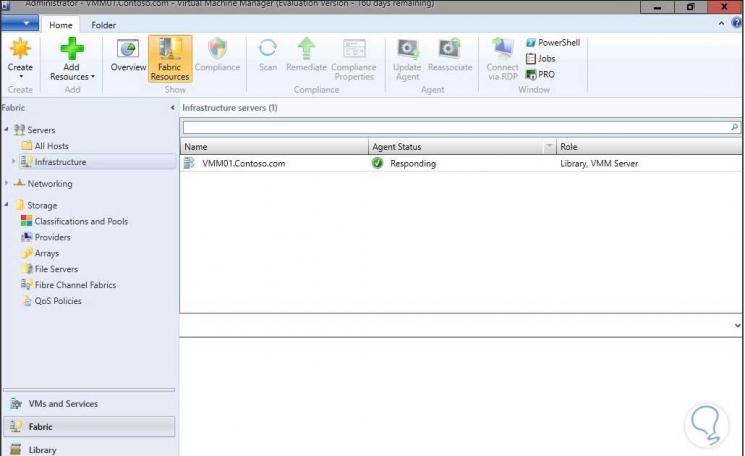
[/color] [color = # a9a9a9] Zum Vergrößern auf das Bild klicken [/ color]
Wählen Sie im Menü Erstellen die Option Dateiservercluster.
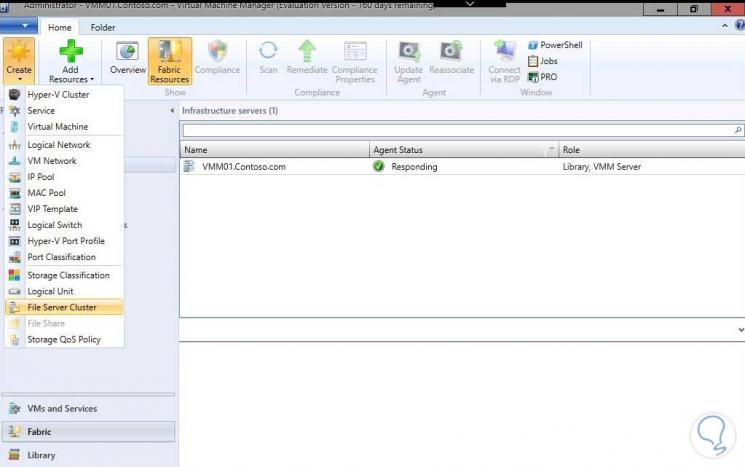
[/color] [color = # a9a9a9] Zum Vergrößern auf das Bild klicken [/ color]
Als nächstes wird das folgende Fenster angezeigt, in dem die folgenden Parameter konfiguriert werden:
- Clustername
- Cluster-Ausgabe
- IP-Adresse
- Speicherkonfiguration
In diesem Fall wählen wir die zweite Option (Storage Spaces Direct).
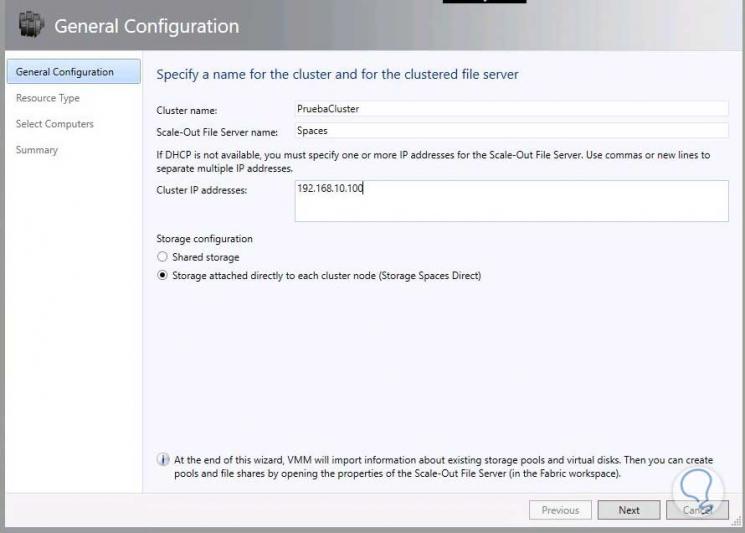
[color = # a9a9a9] Zum Vergrößern auf das Bild klicken [/ color]
Klicken Sie auf Weiter und wählen Sie dann den Typ der hinzuzufügenden Ressourcen aus. In unserem Beispiel klicken Sie auf die erste Option und wählen Sie Durchsuchen , wählen Sie das VMM-Administratorkonto und klicken Sie auf OK.
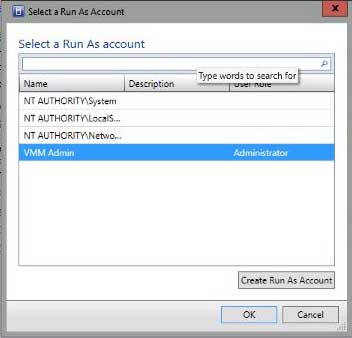
Als Nächstes fügen wir die Server für unseren Cluster hinzu. Dazu geben wir die Namen der einzelnen Computer auf der Registerkarte Computernamen ein und klicken auf Hinzufügen . Wir klicken auf Weiter und sehen eine Zusammenfassung mit der ausgeführten Konfiguration.
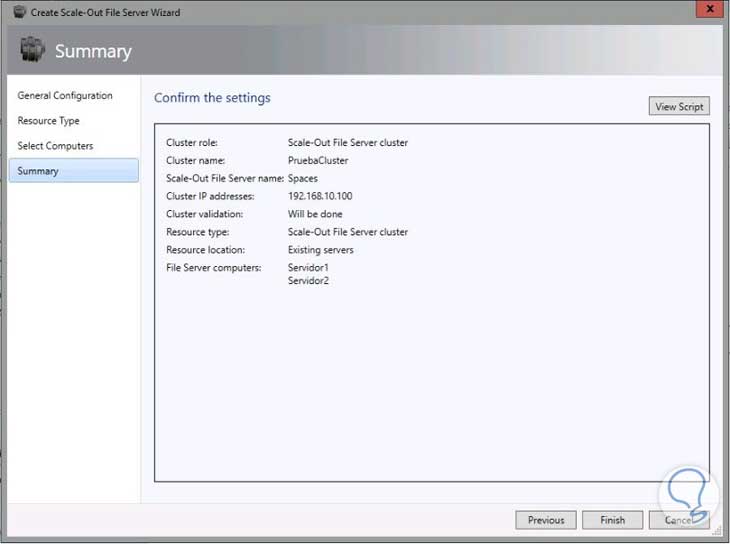
Sobald Sie Finish erhalten haben, beginnt der Installationsprozess unserer Storage Spaces Direct.
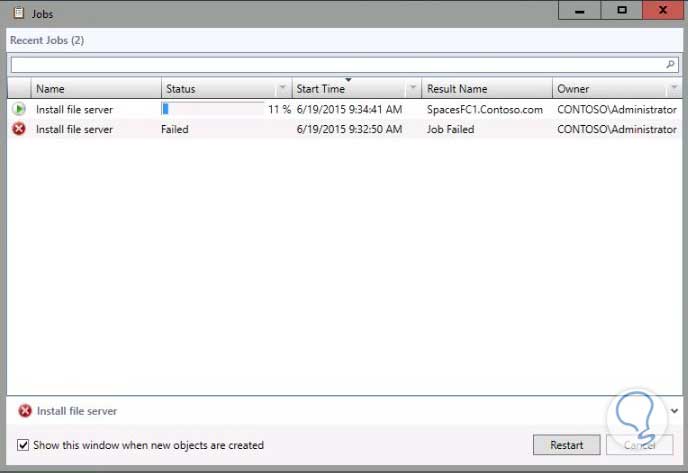
Um den erstellten Cluster zu überprüfen, rufen Sie die Option Dateiserver auf der Registerkarte Speicher auf der linken Seite auf. Dort sehen wir Informationen zu freigegebenen Dateien, Verfügbarkeit usw.
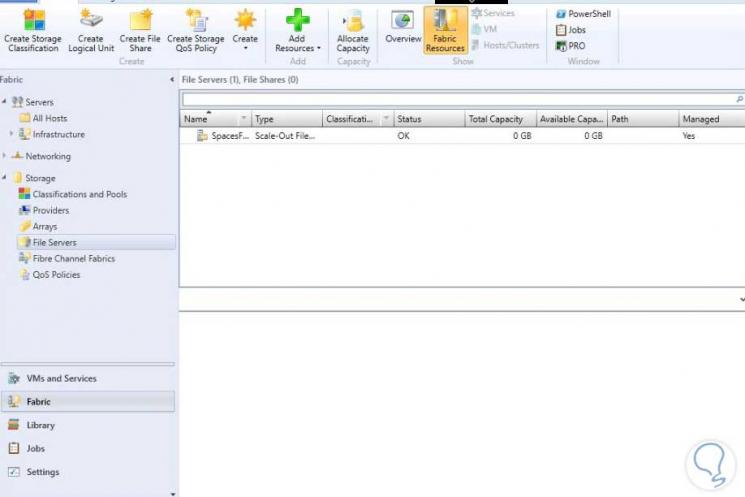
[/color] [color = # a9a9a9] Zum Vergrößern auf das Bild klicken [/ color]
Um einen neuen Pool hinzuzufügen, klicken Sie mit der rechten Maustaste auf unseren Dateiserver und wählen Sie Pool verwalten
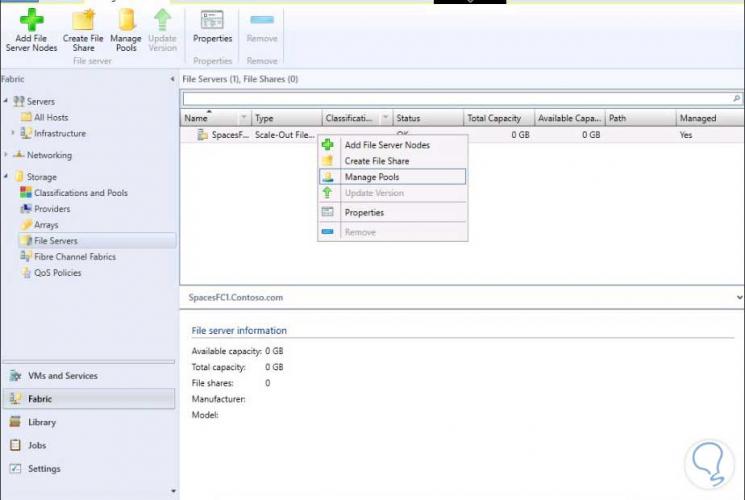
[/color] [color = # a9a9a9] Zum Vergrößern auf das Bild klicken [/ color]
Das folgende Fenster wird angezeigt, dort klicken wir auf Neu.
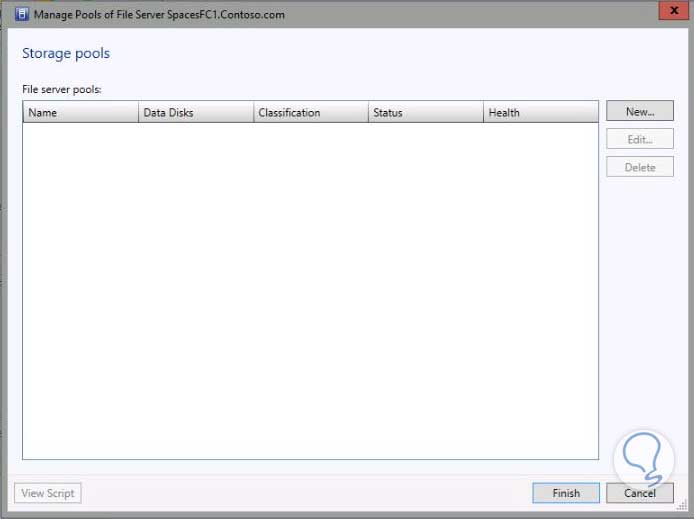
Wir geben einen Namen für unseren Pool ein und unter Klassifizierung wird standardmäßig Spaces-Direct angezeigt .
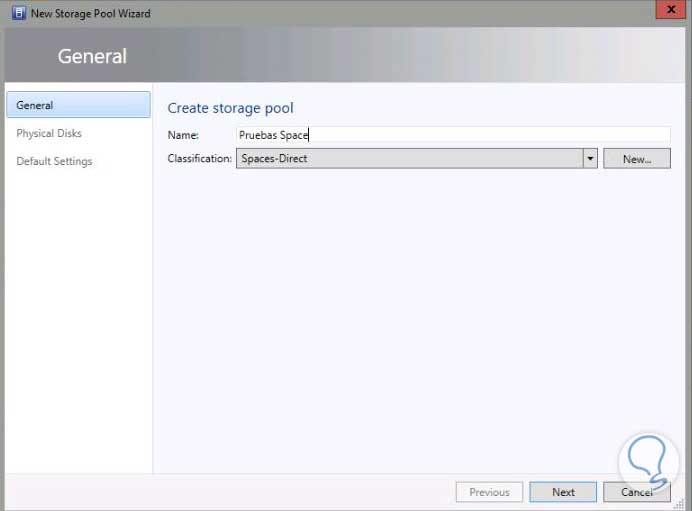
Wir klicken auf Weiter oder Weiter und wählen dann die Festplatte aus, auf der der Pool gespeichert werden soll.
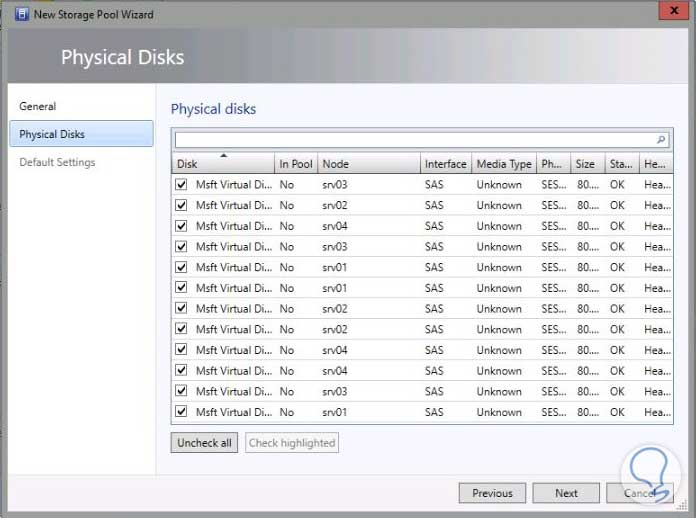
Wir klicken auf Weiter und wenn wir die Verschachtelungsebene festlegen möchten, klicken wir auf Fertig stellen, wenn wir dies nicht möchten.
Wir werden den Pool sehen, den wir gerade erstellt haben und in diesem Fenster können wir ihn bearbeiten oder löschen.
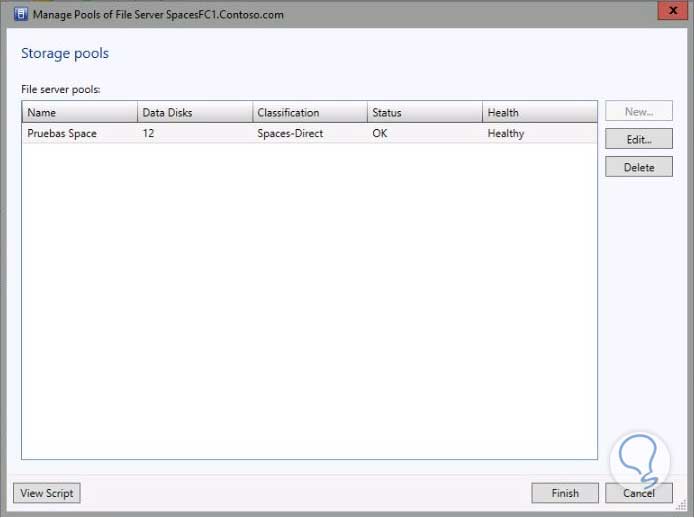
Zeugen in der Wolke (Cloud Witnees)
Cloud Witnees oder Zeugnis in der Cloud ist eine neue Art von Failover-Quorum, das auf Azure als Hauptpunkt basiert. Cloud Witnees können an Quorum-Abstimmungen teilnehmen, um am Failover-Cluster-Prozess teilzunehmen.
Die Verwendung von Cloud Witnees bietet uns als Administratoren die folgenden Vorteile:
- Durch die Verbindung mit Azure können wir die Verwendung eines Drittanbieters oder Datencenters vermeiden.
- Mit demselben Microsoft Azure-Konto können wir verschiedene Cluster verwalten.
- Es bietet wirtschaftliche Einsparungen im Unternehmen.
Umgebungen, in denen wir Cloud Witnees verwenden können:
Notfallwiederherstellung, Failover-Cluster ohne gemeinsamen Speicher, Switching-Cluster auf Gastservern usw.
Um Cloud Witnees implementieren zu können, muss ein aktives Konto in Azure vorhanden sein.
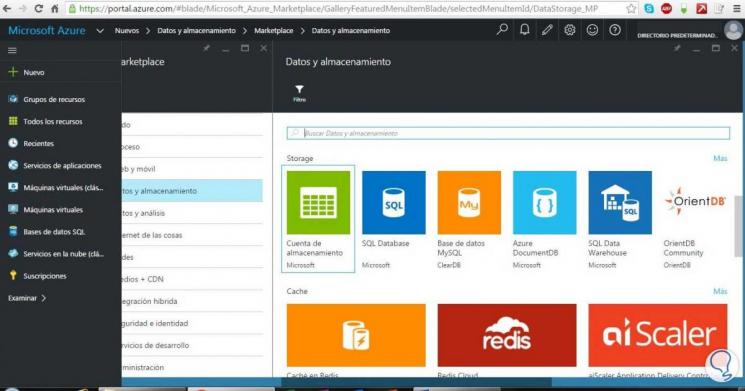
[/color] [color = # a9a9a9] Zum Vergrößern auf das Bild klicken [/ color]
Wir werden das Speicherkonto auswählen und es ist sehr wichtig, dass wir bei der Replikationsoption die Option Speicher mit lokaler Redundanz auswählen.
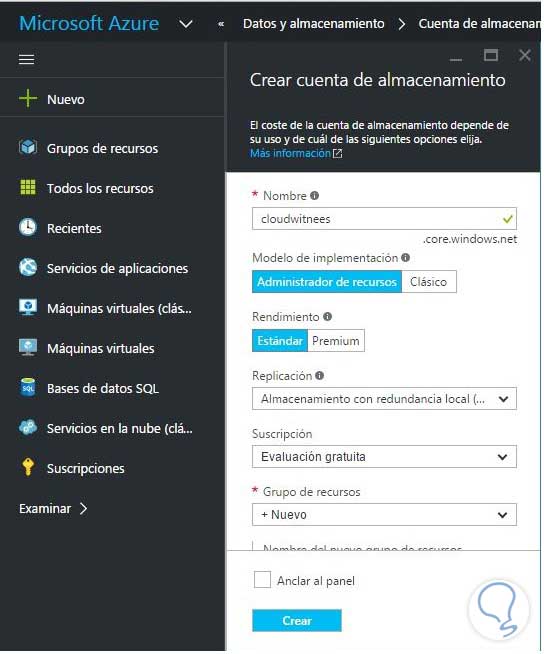
Wenn wir stattdessen Cloud Witnees über die Grafikoption hinzufügen möchten, gehen wir wie folgt vor:
1) Öffnen Sie die Option Failover-Cluster-Manager oder Failover-Verwaltung im Menü Extras oder Extras.
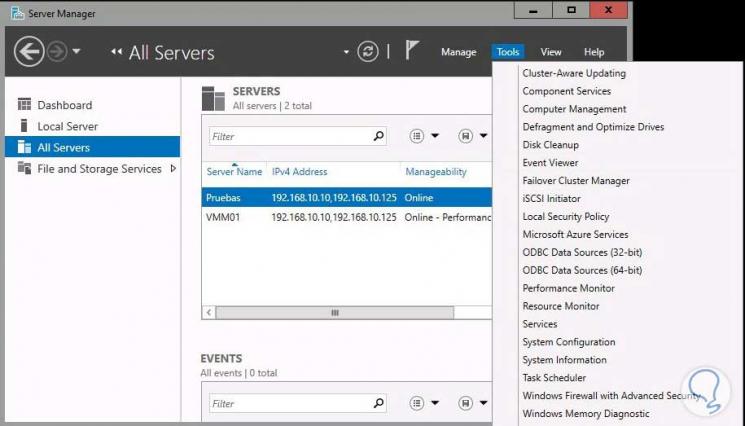
[/color] [color = # a9a9a9] Zum Vergrößern auf das Bild klicken [/ color]
2) Das Fenster des entsprechenden Menüs wird angezeigt. Klicken Sie dort mit der rechten Maustaste auf unsere Domain und wählen Sie die Option Weitere Aktionen oder Weitere Aktionen und anschließend die Option Cluster-Quorum-Einstellungen konfigurieren.
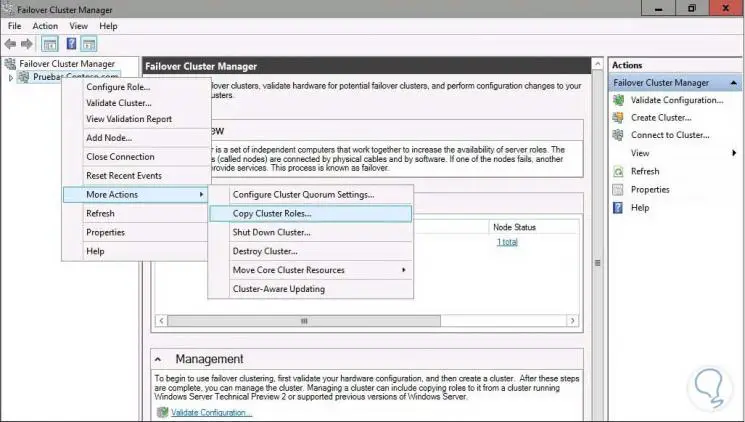
[/color] [color = # a9a9a9] Zum Vergrößern auf das Bild klicken [/ color]
3) Dann wird der Quorum-Assistent angezeigt, in dem das erste Fenster informativ ist. Klicken Sie auf Weiter oder Weiter:
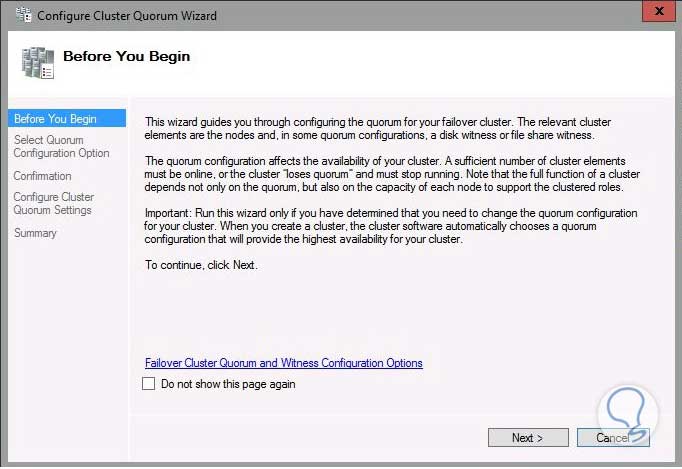
4) Im nächsten Fenster wählen wir die Option Witness.
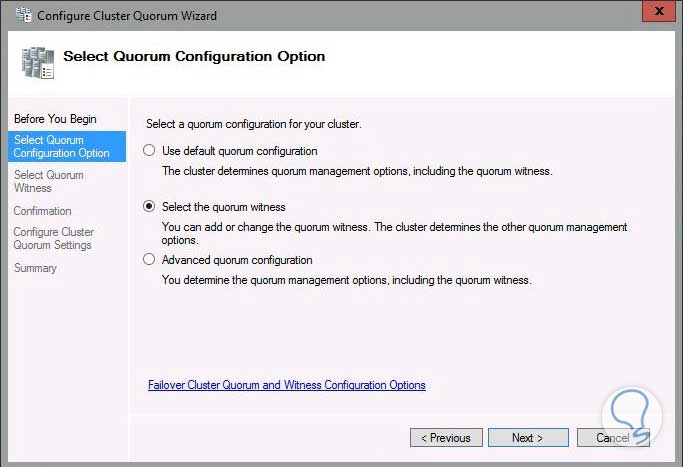
5) Wir klicken auf Weiter oder Weiter und wählen die Option Cloud Witnees.
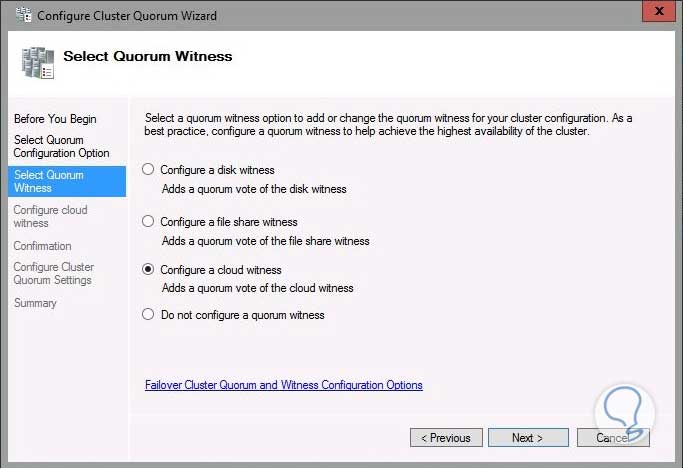
6) Wir klicken erneut auf Weiter und müssen im nächsten Fenster unsere Microsoft Azure-Daten konfigurieren.
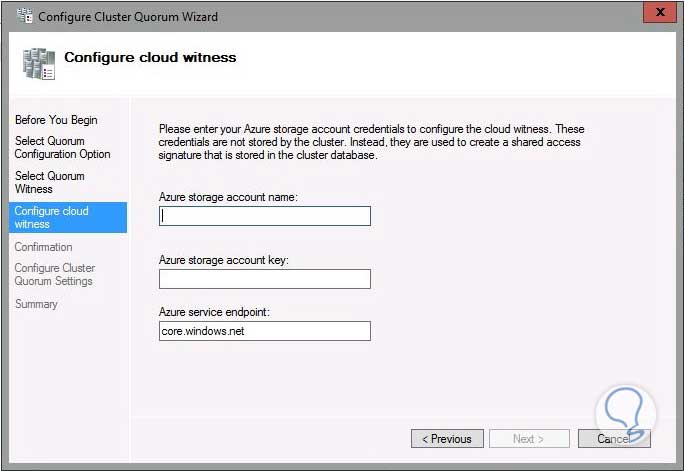
7) Sobald wir die Daten eingegeben haben, werden die Daten bestätigt und wir werden mit der Erstellung unserer Cloud Witnees fortfahren . Windows Server 2016 enthält auch Verbesserungen in den Diagnosetools von Failover. Einige davon sind:
- Verbesserungen im Protokoll des Clusters, z. B. Informationen zur Zeitzone, die es uns als Administratoren ermöglichen, mögliche Probleme im Team leichter zu lokalisieren.
- Es enthält eine neue Art von Speicherabbild.
Wie wir sehen können, werden wir im neuen Windows Server 2016- Betriebssystem viele Optionen für die Verwaltung finden. Im Laufe der Zeit und wenn das System vollständig betriebsbereit ist, werden wir aus diesem großartigen System, das von Microsoft entwickelt wurde, neue Erkenntnisse gewinnen. Wenn wir keine “Vorschau” -Versionen mehr haben, werden wir ihre Rollen und Merkmale viel detaillierter analysieren. wir gehen mit ihnen richtig um, sie werden uns bei unserer täglichen arbeit tatkräftig unterstützen.